Come eliminare definitivamente una pagina in Word
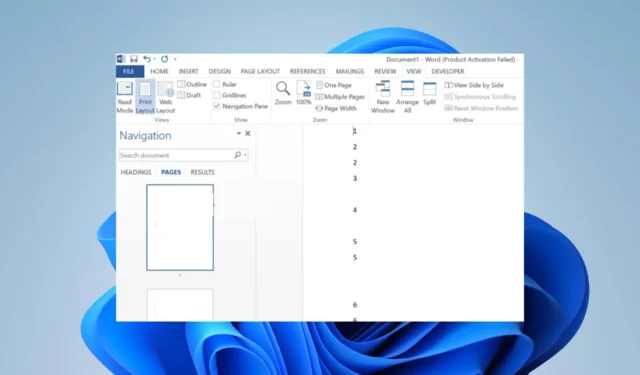
Molti utenti si sono lamentati di quanto sia stato difficile eliminare una pagina in Microsoft Word. Rende impossibile per gli utenti rimuovere pagine vuote e cancellare parti di documenti non necessarie. Tuttavia, questo articolo discuterà alcuni passaggi per risolvere il problema.
Perché non riesco a eliminare una pagina in Word?
- Word potrebbe considerare le interruzioni di sezione o di pagina nella pagina che stai tentando di eliminare come una sezione separata e impedirne l’eliminazione.
- Se il contenuto della pagina si estende oltre l’area visibile, Word potrebbe non consentire di eliminarlo.
- Alcune impostazioni di protezione abilitate, come Sola lettura o Protetto da password, possono impedire l’eliminazione delle pagine.
- Se nella pagina sono presenti tabelle, immagini, forme o altri oggetti, a volte possono interferire con l’eliminazione.
- A volte, Word potrebbe tenere traccia delle modifiche o dei commenti sul documento, facendo in modo che conservi quegli elementi nella pagina e ne impedisca l’eliminazione.
- Il documento di Word potrebbe essere danneggiato o problematico a causa del trasferimento, con conseguenti problemi di eliminazione. Controlla lo strumento migliore per riparare documenti corrotti in Microsoft Word.
Come posso eliminare completamente una pagina in Word?
1. Elimina una pagina manualmente
- Posiziona il cursore all’inizio della pagina che desideri eliminare.
- Tieni premuto il Ctrltasto sulla tastiera.
- Tenendo premuto il Ctrl tasto, premere Shift contemporaneamente i tasti freccia e destra. Questo selezionerà l’intera pagina.
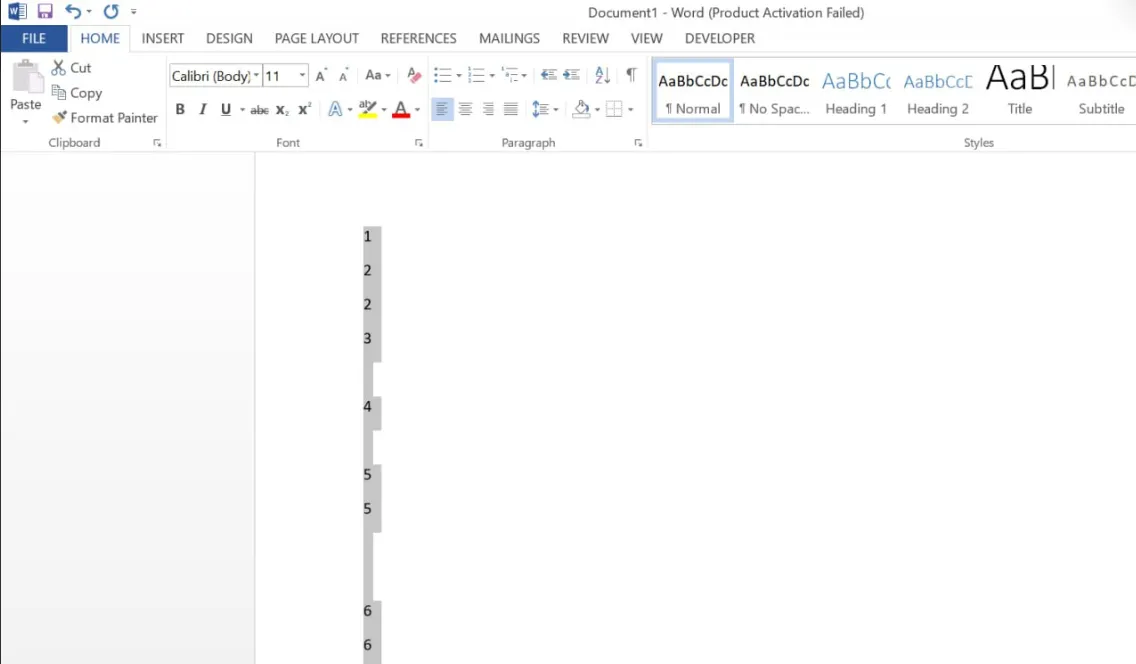
- Una volta selezionata la pagina, premi il Deletetasto sulla tastiera. L’intera pagina, compreso il suo contenuto, dovrebbe essere cancellata.
In alternativa, puoi usare la Backspacechiave invece della Deletechiave per ottenere lo stesso risultato. Tieni presente che questo metodo non presuppone interruzioni di sezione, interruzioni di pagina o altri elementi nella pagina che potrebbero impedirne l’eliminazione.
2. Disattivare Rileva modifiche ed eliminare la pagina dalla visualizzazione Bozza
- Fare clic sulla scheda Revisione nella barra multifunzione.
- Selezionare Rileva modifiche dal gruppo Rilevamento . Quindi, seleziona Rileva modifiche dal menu a discesa per disattivare il rilevamento della funzione.
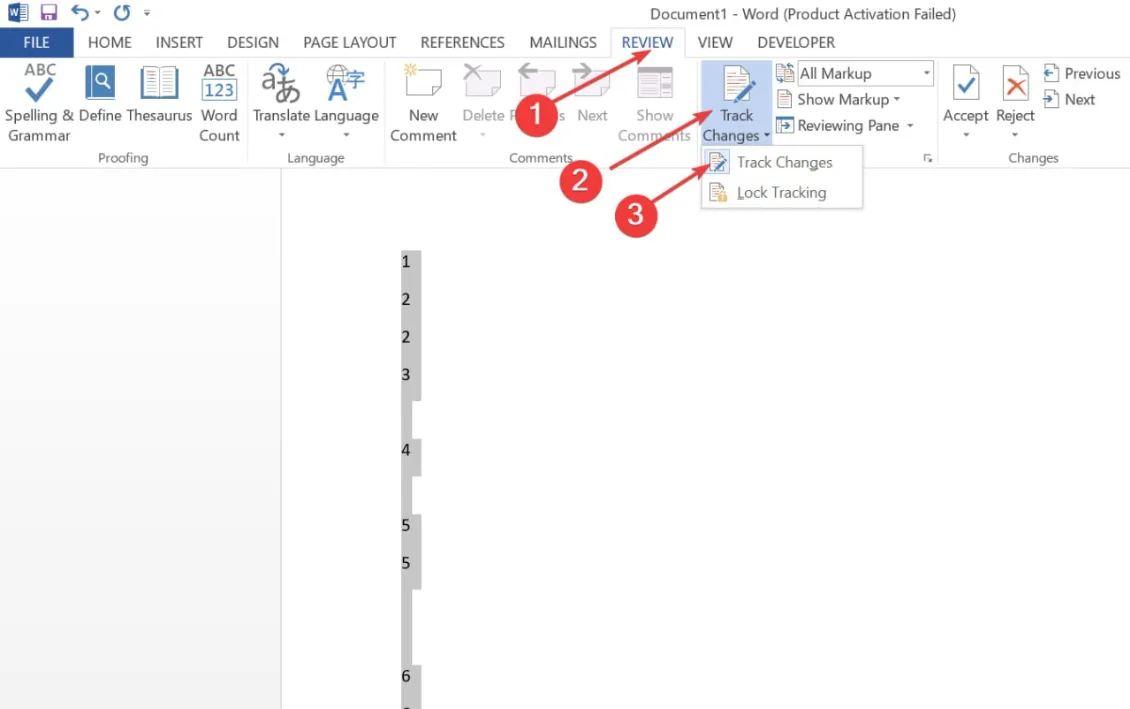
- Fare clic sulla scheda Visualizza nella barra multifunzione e selezionare Bozza nel gruppo Visualizzazioni.
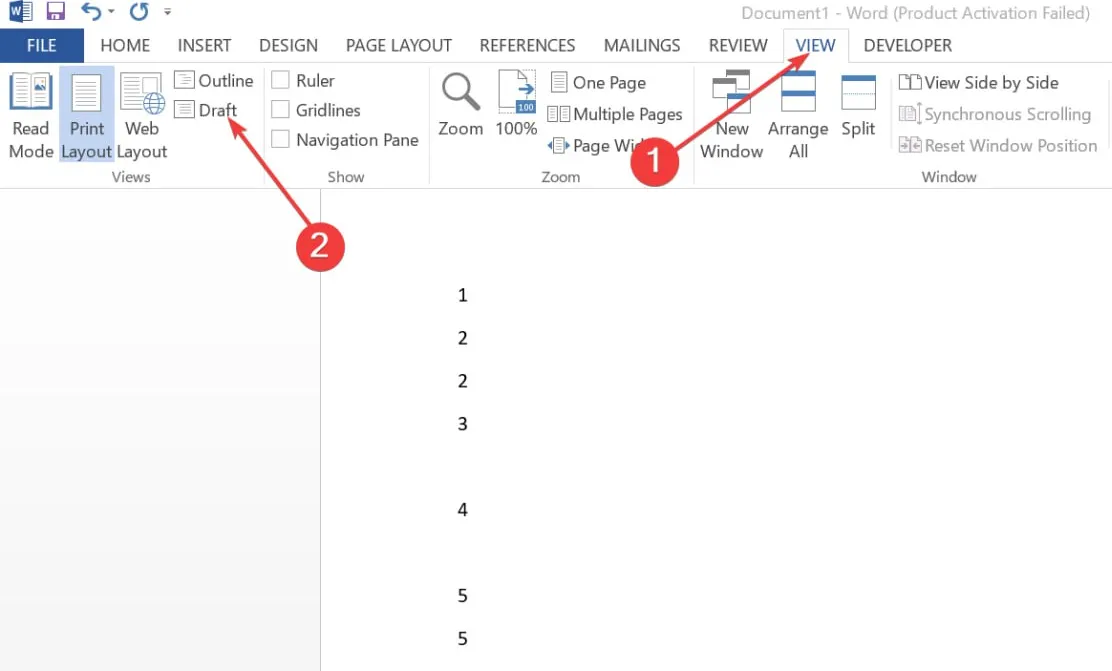
- Tocca la pagina o l’interruzione di sezione che desideri eliminare.
- Premere il pulsante Deleteo Backspace.
- Fare clic sulla scheda Visualizza nella barra multifunzione, quindi selezionare Layout di stampa per tornare alla visualizzazione predefinita in Word.
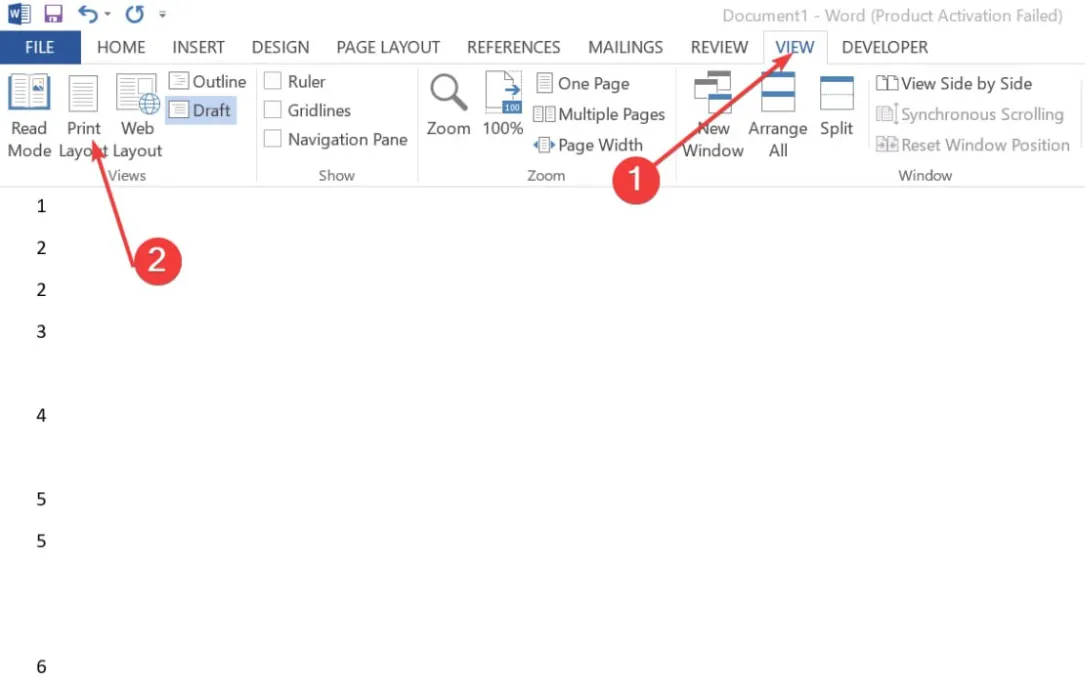
3. Eliminare una pagina utilizzando il riquadro di navigazione
- Fare clic sulla scheda Visualizza nella barra multifunzione.
- Seleziona o seleziona Riquadro di navigazione nel gruppo Mostra .
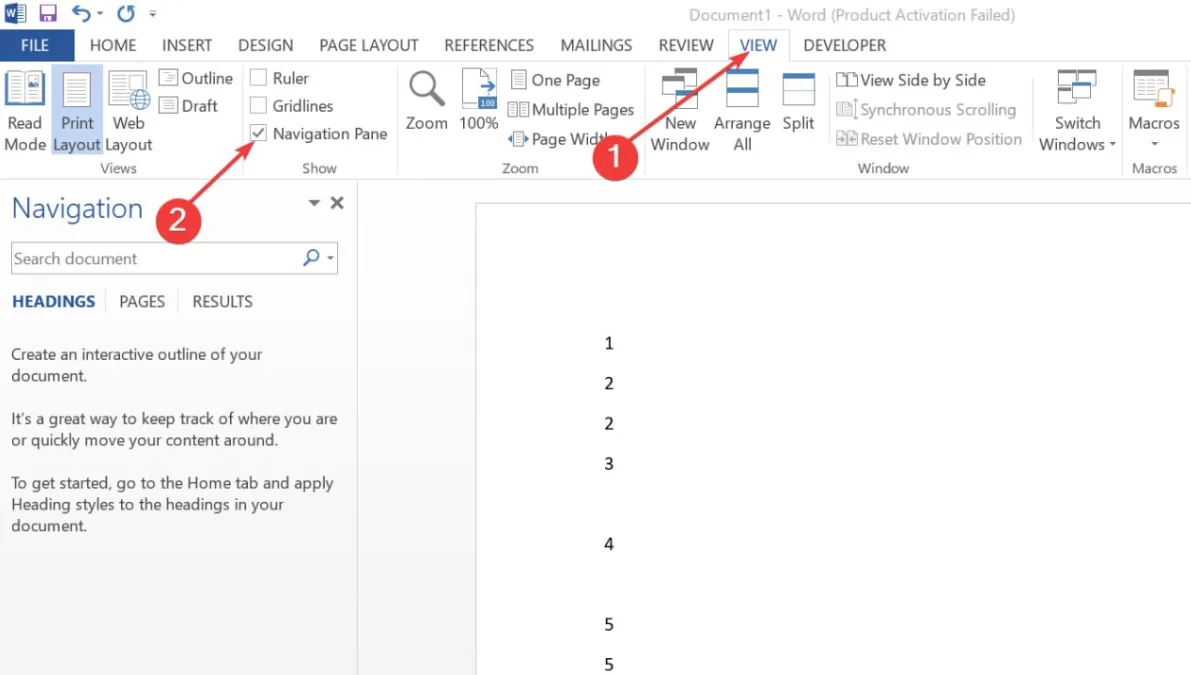
- Fare clic su Pagine nel riquadro delle attività visualizzato a sinistra con le schede Intestazioni, Pagine e Risultati per visualizzare tutte le pagine del documento.
- Fare clic sulla miniatura della pagina che si desidera eliminare nel riquadro di navigazione.
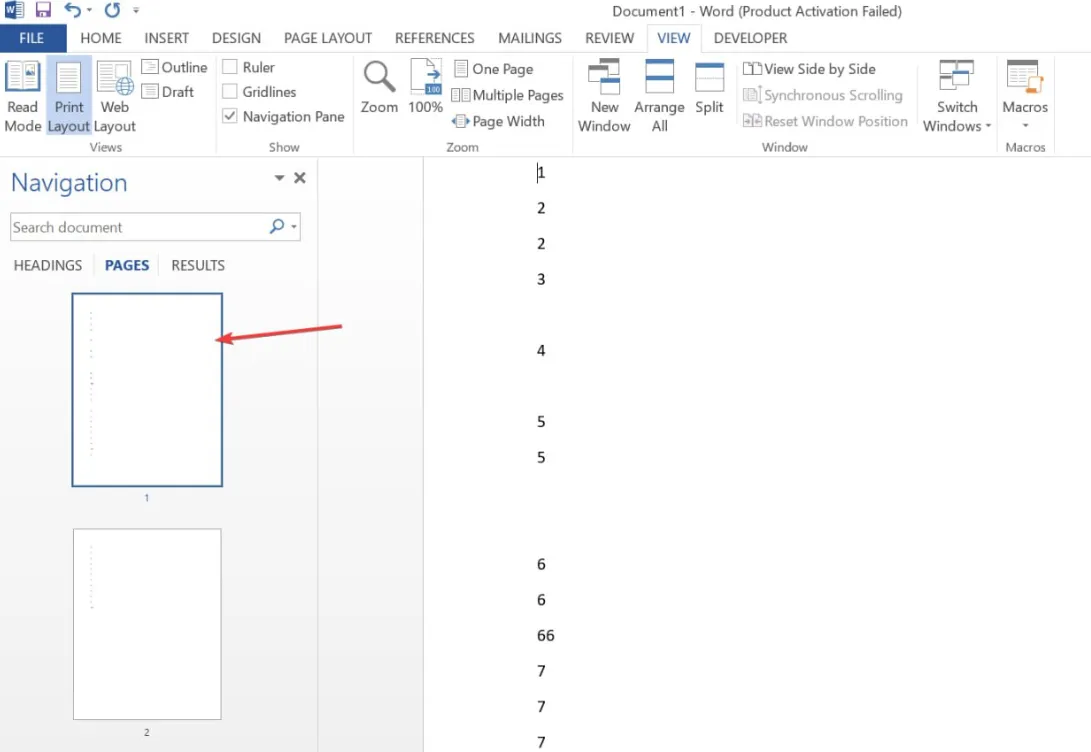
- Premere Deleteo Backspaceper rimuovere la pagina.
I passaggi precedenti rimuoveranno le pagine extra o vuote utilizzando il riquadro di navigazione.
Inoltre, puoi consultare il nostro articolo dettagliato su come rimuovere le filigrane in Word in pochi passaggi.



Lascia un commento